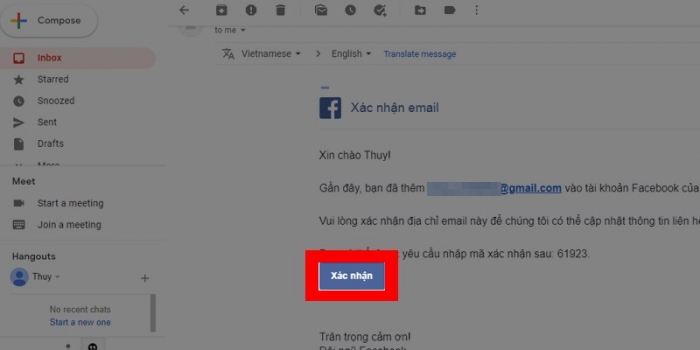- 5 mẹo tăng hiệu năng cho điện thoại Xiaomi cực kỳ hiệu quả
- Bảo vệ thính giác khi dùng tai nghe với mẹo cực hay của iPhone
- Mẹo kiểm tra Apple Watch cũ trước khi mua
Hiện nay có khá nhiều cách để bảo mật cũng như tìm lại mật khẩu facebook, chúng ta có thể kể đến đó là số điện thoại, email. Nhiều người thường có thói quen thay đổi email vì những lý do như khi đi làm phải dùng mail mới hay mail cũ bị hack,.... Thế nên việc thay đổi email cho tài khoản facebook là điều rất cần thiết.
Cách thêm email cho tài khoản Facebook
Bước 1: Mở Facebook. Chọn vào biểu tượng tam giác ngược góc trên bên phải màn hình.
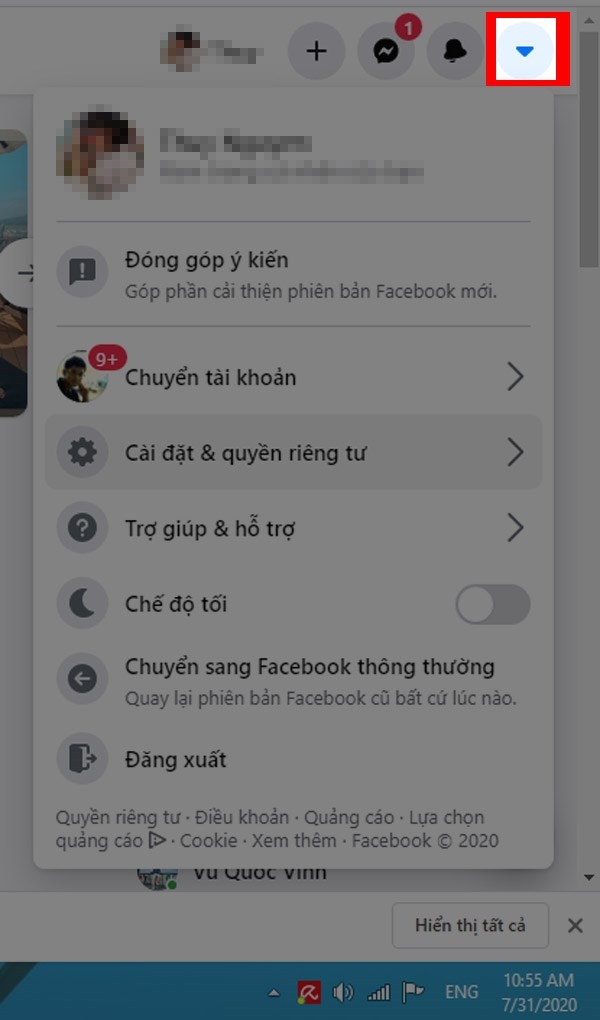
Bước 2: Chọn Cài đặt & quyền riêng tư.
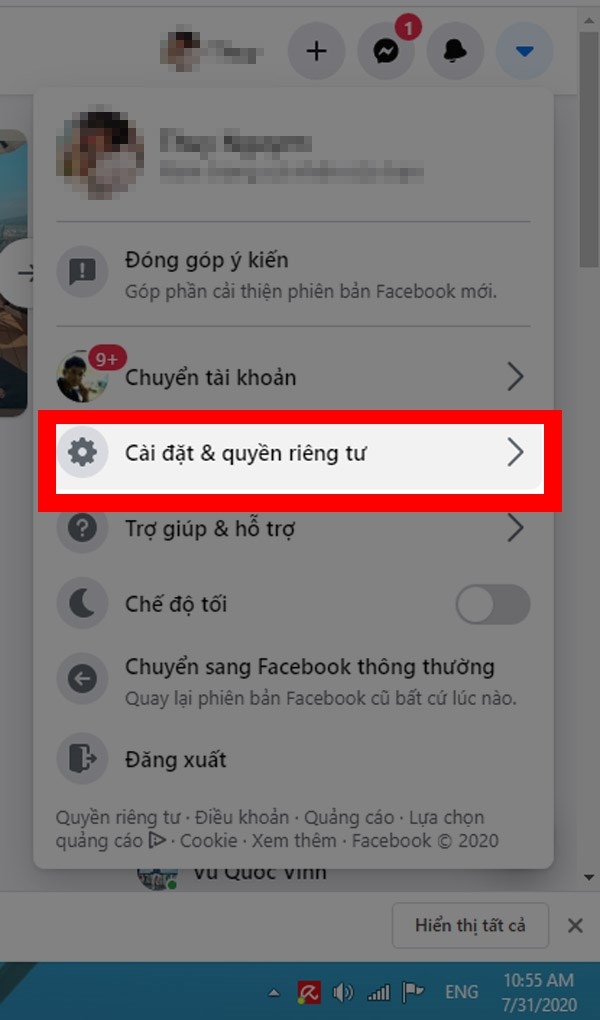
Bước 3: Chọn Cài đặt.
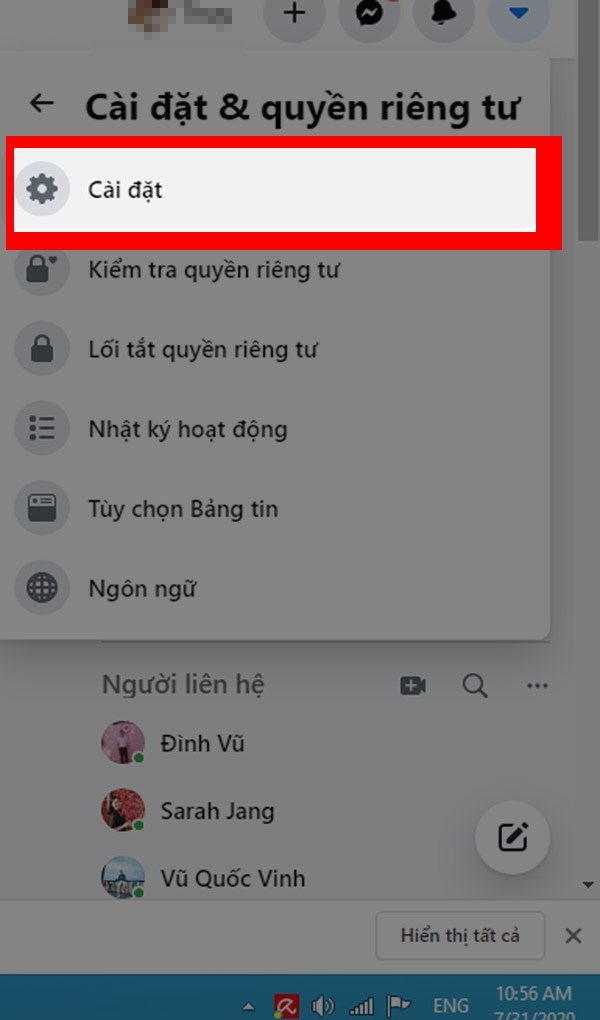
Bước 4: Trong mục Chung, bạn chọn Chỉnh sửa trong mục Liên hệ.
.jpg)
Bước 5: Chọn Thêm email hoặc số điện thoại di động khác.
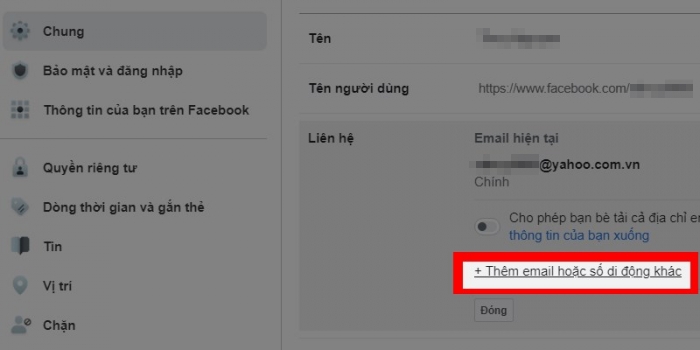
Bước 6: Điền email vào mục Email mới rồi nhấn Thêm
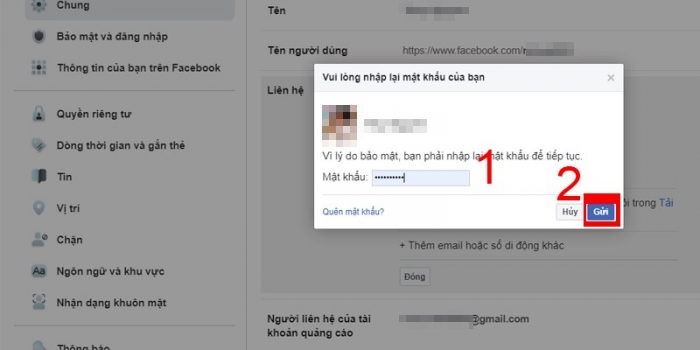
Bước 7: Vào email cá nhân chọn Xác nhận để hoàn thành việc thêm tài khoản email lên Facebook.
Thay đổi, xóa email chính trên Facebook cá nhân
Bước 1: Mở Facebook, chọn vào biểu tượng tam giác ngược góc trên bên phải màn hình.
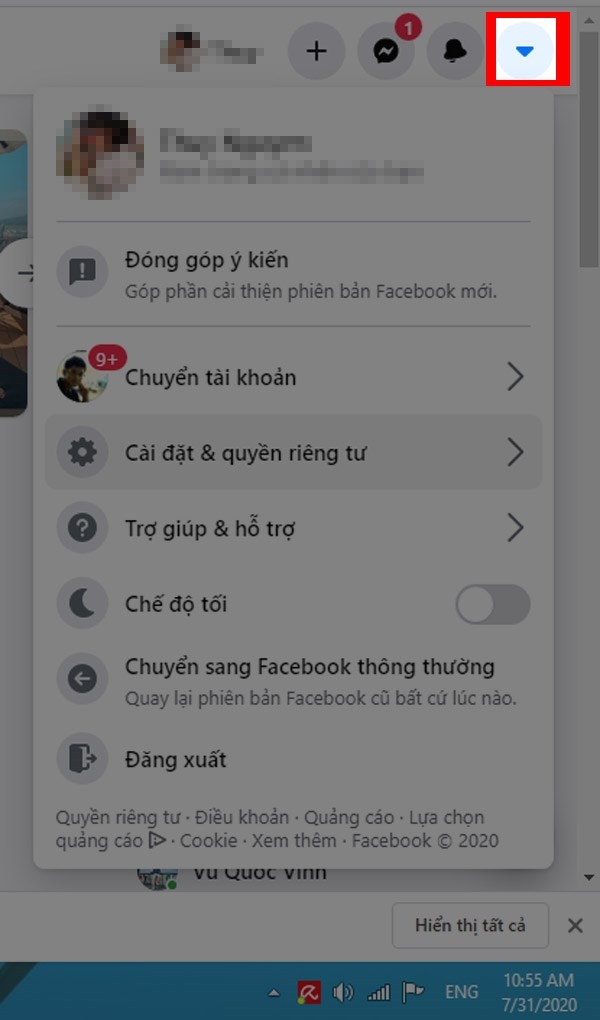
Bước 2: Chọn Cài đặt và quyền riêng tư.
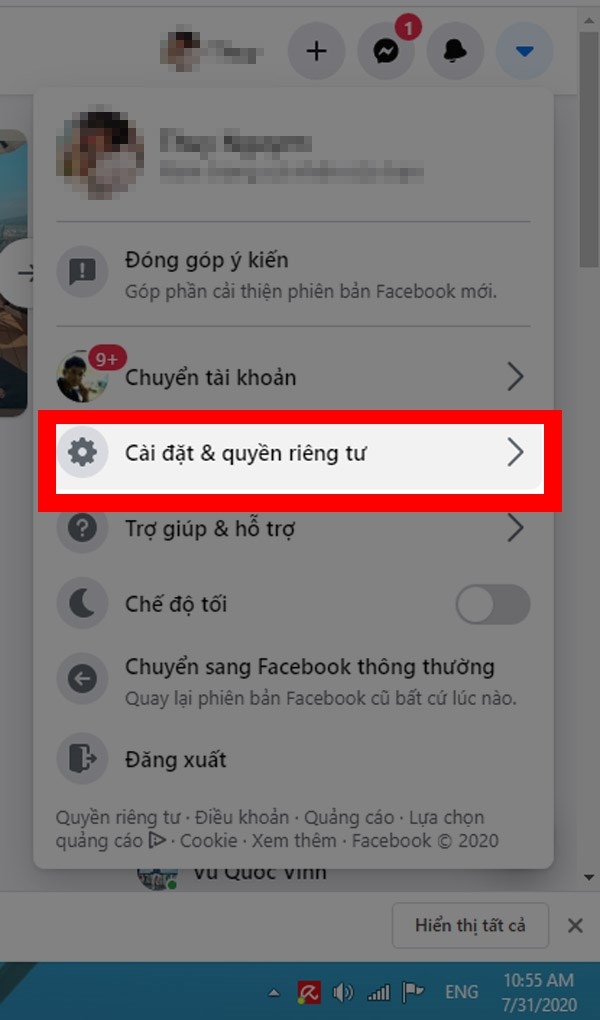
Bước 3: Trong mục Chung, bạn chọn Chỉnh sửa trong mục Liên hệ.
.jpg)
Bước 4: Nhấn Chọn làm email chính tại phần email mà bạn muốn.
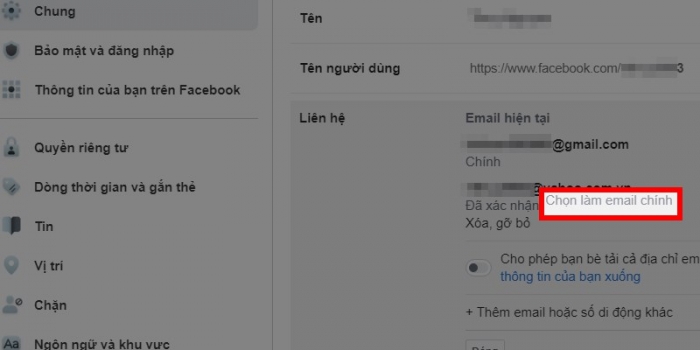
Bước 5: Nhập Mật khẩu rồi chọn Gửi.
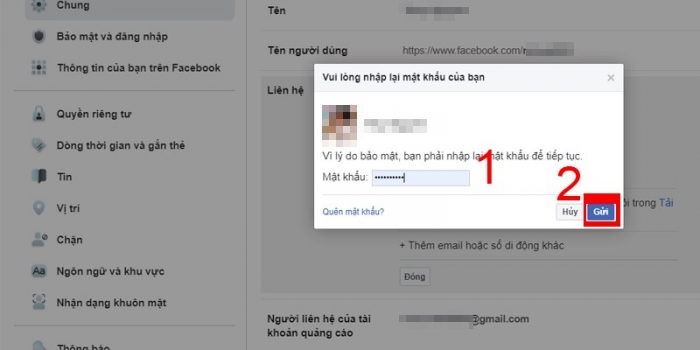
Bước 6: Lúc này, email chính ban đầu đã được chuyển đổi sang email phụ, để xóa email đó bạn quay trở lại bước 3.
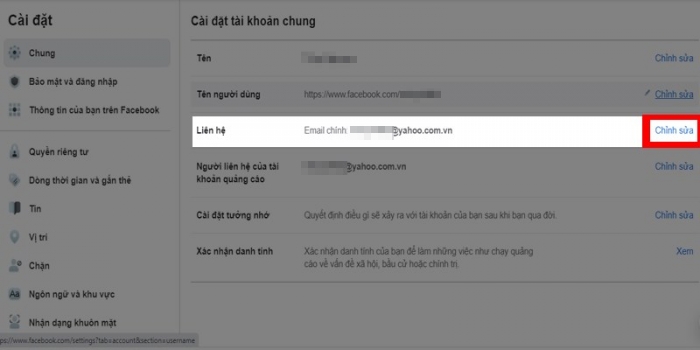
Bước 7: Nhấn Xóa, gỡ bỏ tại phần email bạn vừa chuyển thành email phụ.
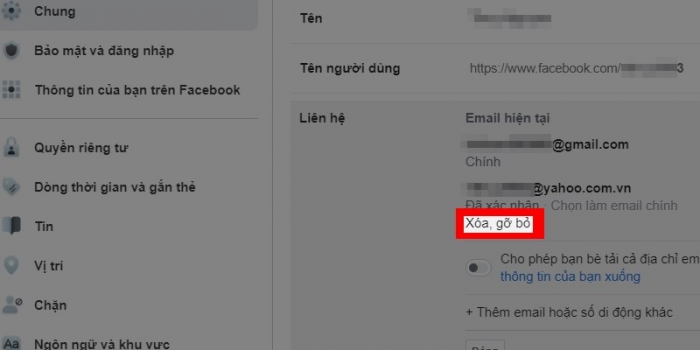
Vậy là vừa rồi mình đã hướng dẫn các bạn cách để có thể thay đổi email cũ thành email mới cho tài khoảng facebook. Việc thay đổi hay xóa email không sử dụng là hoàn toàn cần thiết vì nếu như lỡ quên mật khẩu thì việc tìm lại facebook của bạn sẽ không dễ dàng chút nào đâu. Mong rằng chia sẻ của mình sẽ có ích với các bạn, hẹn gặp lại ở những bài viết sau.
9 thủ thuật vô cùng hữu ích trên iPhone không phải ai cũng biết
(Techz.vn) Những thủ thuật này sẽ giúp bạn thao tác trên iPhone một cách nhanh chóng, thuận tiện hơn. Hãy trải nghiệm và cảm nhận cùng Techz.vn nhé.